Neste artigo, mostraremos como instalar o macOS Catalina no Linux usando o pacote snap Sosumi.
Sosumi é um pacote snap baseado no projeto macOS-Simple-KVM. Este pacote ajuda você a baixar e instalar facilmente o macOS Catalina em uma máquina virtual. O pacote contém qemu-virgil, virtio-vga, um driver gráfico 3D para-virtual. A imagem do sistema operacional macOS não está incluída, mas será baixada durante a instalação. A versão macOS Catalina será baixada e instalada.
Depois de usar o Sosumi por algumas horas em um laptop com sistema operacional Ubuntu 20.04, posso dizer que a instalação demora muito (quase duas horas no meu caso), e o sistema macOS ficou um pouco lento, mas o suficiente para usar. Portanto, este projeto pode não ser adequado para tarefas pesadas, mas é ideal para testes.
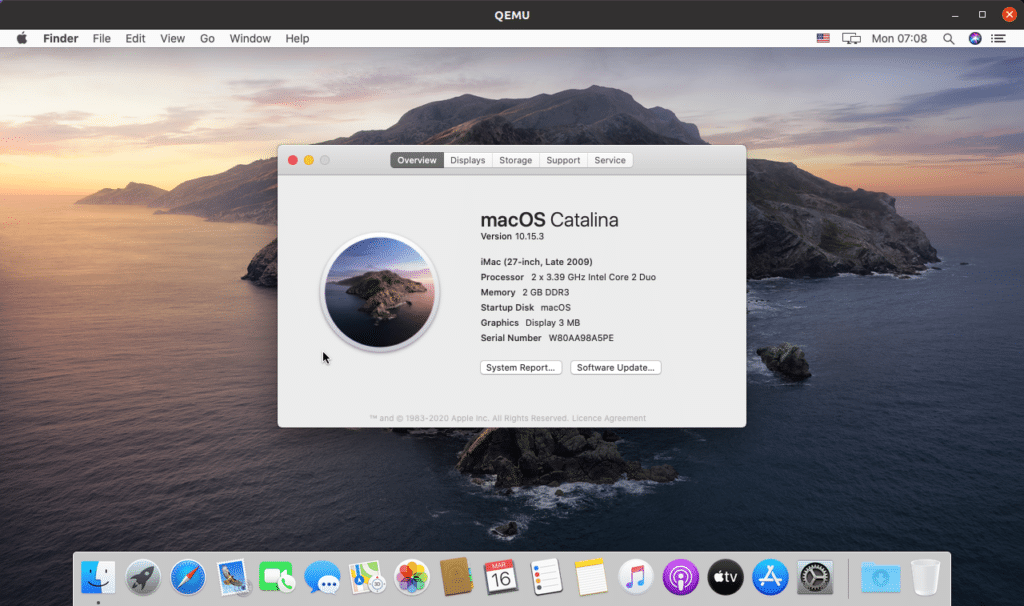
Alan Pope da Canonical Ltd. criou o pacote Sosumi snap. O pacote Sosumi snap ajuda os usuários a instalar e executar facilmente o macOS em uma máquina virtual que usa Debian /Ubuntu, Fedora e outras distribuições Linux (com snapd – a API para executar pacotes snap) fornecendo quase todas as ferramentas de que os usuários precisam. O código-fonte do pacote Sosumi está disponível no GitHub. Se você não quiser usar este pacote snap, você tem uma solução alternativa: macOS-Simple-KVM, um conjunto de ferramentas para configurar uma máquina virtual macOS Catalina em QEMU (KVM).
Prepare-se para instalar o macOS Catalina no Linux usando Sosumi
Antes de iniciar a instalação, observe que:
- Depois de instalar o macOS Catalina em uma máquina virtual, o tamanho total da pasta Sosumi (~ /snap /sosumi) em meu sistema é de cerca de 31,5 GB, mas pode aumentar quando eu instalo aplicativos adicionais na máquina virtual macOS Catalina.
- O processador do seu computador deve oferecer suporte à virtualização de hardware. Por favor, leia as instruções neste site: https://www.linux-kvm.org/page/Main_Page. Você também pode seguir as últimas etapas mencionadas neste artigo para habilitar a virtualização do BIOS.
- Os processadores Intel e AMD são suportados, mas os processadores Ivy Bridge core (ou posterior) e Xeon ou Ryzen e Threadripper são recomendados.
- Você pode forçar a máquina virtual QEMU a liberar o foco do mouse pressionando CTRL + Alt + G.
- Um script de inicialização que contém vários parâmetros que podem ser configurados (como memória de máquina virtual disponível, número de processadores, etc.) está localizado em ~ /snap /sosumi /common /launch.
Etapas para instalar o macOS Catalina em uma máquina virtual (QEMU) no Linux usando o pacote Sosumi
Para instalar o Sosumi, o sistema operacional deve instalar os pacotes snap. Snapd está disponível por padrão no Ubuntu. Para outras distribuições Linux, siga as instruções na documentação do Snapcraft (https://snapcraft.io/docs/installing-snapd).
- Instale o pacote SNAP Sosumi:
sudo snap install sosumi –edge
- Inicie o Sosumi usando Terminal
O lançamento do terminal é necessário apenas uma vez; em seguida, um atalho do aplicativo (shortcut) será criado.
Se você encontrar um erro informando que o Sosumi /qemu não pôde ser iniciado porque é impossível iniciar o X11, você precisa adicionar o usuário ao grupo KVM:
sudo usermod -aG kvm $USER
- Depois de instalar a máquina virtual e iniciá-la, pressione Enter para iniciar o processo de instalação do macOS Catalina.
Você pode liberar o foco do mouse pressionando CTRL + Alt + G.
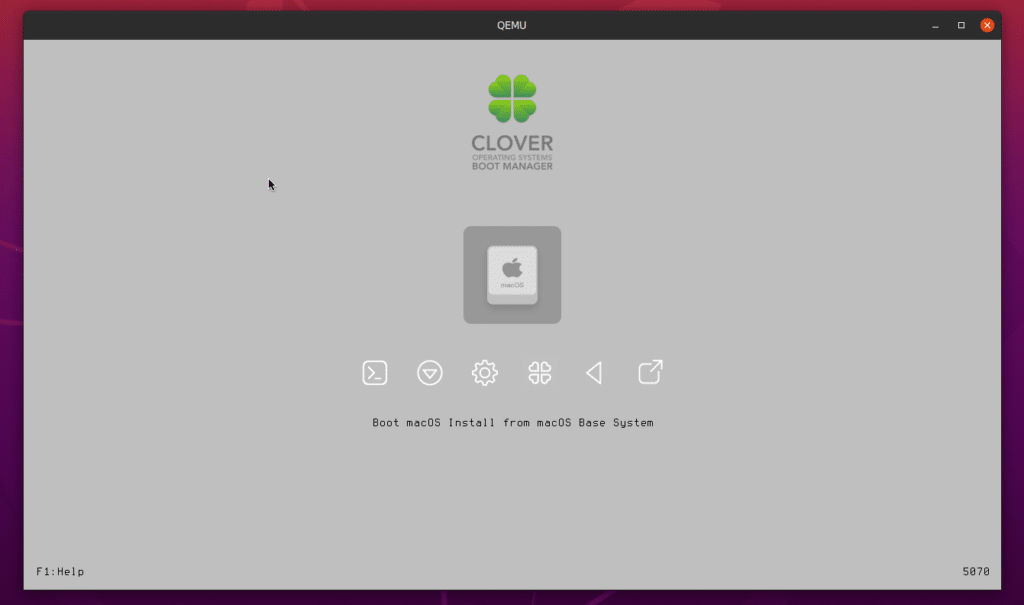
- Formate o disco rígido da máquina virtual macOS Catalina
Agora você verá a janela do utilitário macOS. Existem 4 opções para escolher. Clique em Disk Utility (utilitário de disco).
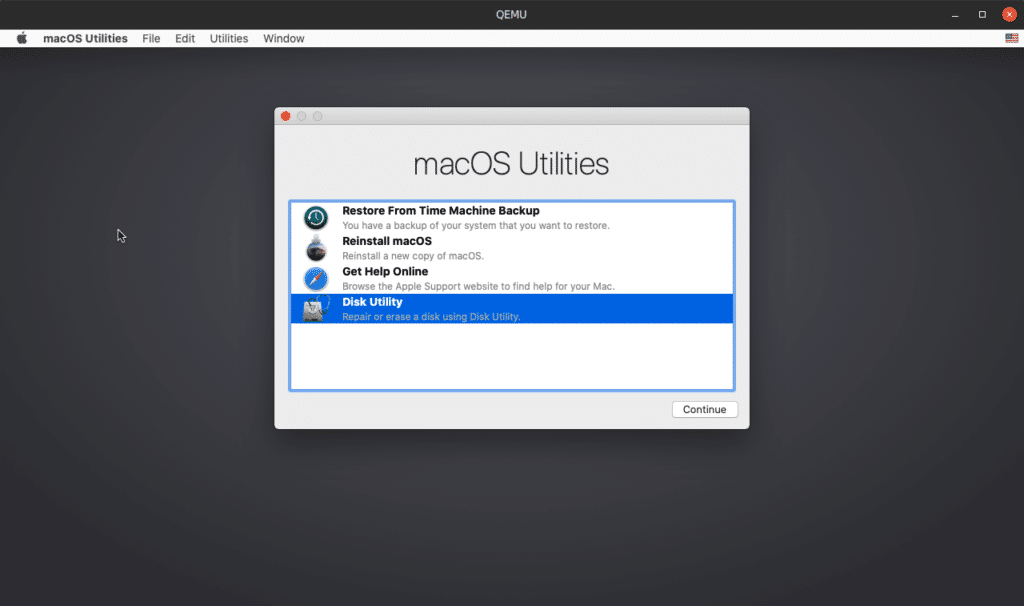
Na caixa de diálogo Disk Utility no painel do lado esquerdo, selecione Apple Inc. Virtio disco rígido (o disco rígido com capacidade de 68,72 GB). Clique em Erase (Apagar) e digite um nome para o disco rígido (por exemplo, macOS). Deixe o resto das configurações inalteradas.
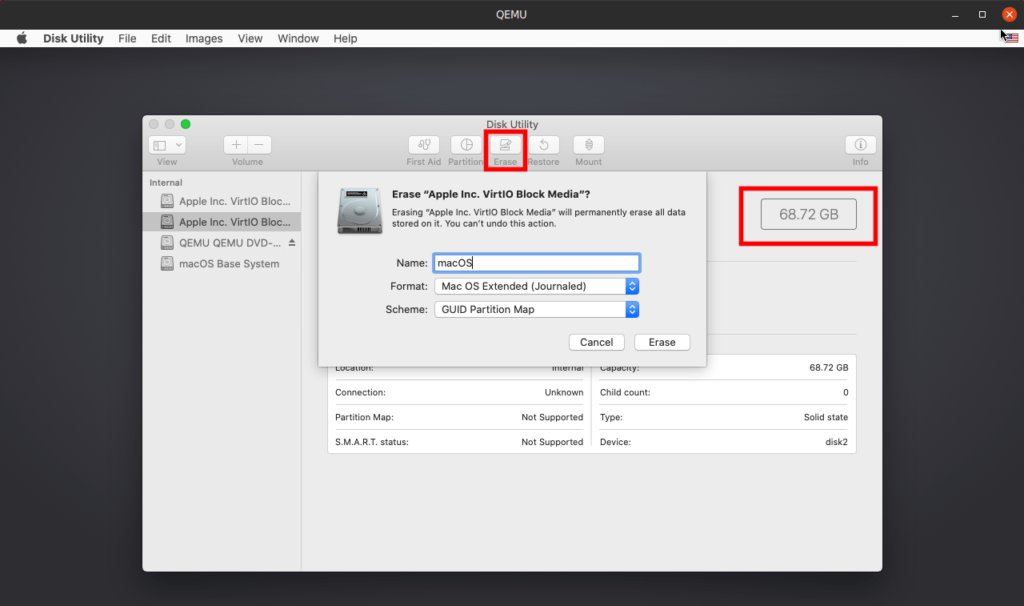
Em seguida, clique no botão Erase para formatar a partição.
- Instale o macOS Catalina em uma máquina virtual
Depois de fechar a ferramenta Disk Utility, você será levado de volta à caixa de diálogo do utilitário macOS. Na janela, selecione Reinstall macOS (Reinstalar macOS) na lista de ferramentas. Clique em Continue (Continuar) várias vezes, e então uma janela será exibida, onde você deve escolher o disco rígido formatado no passo anterior.
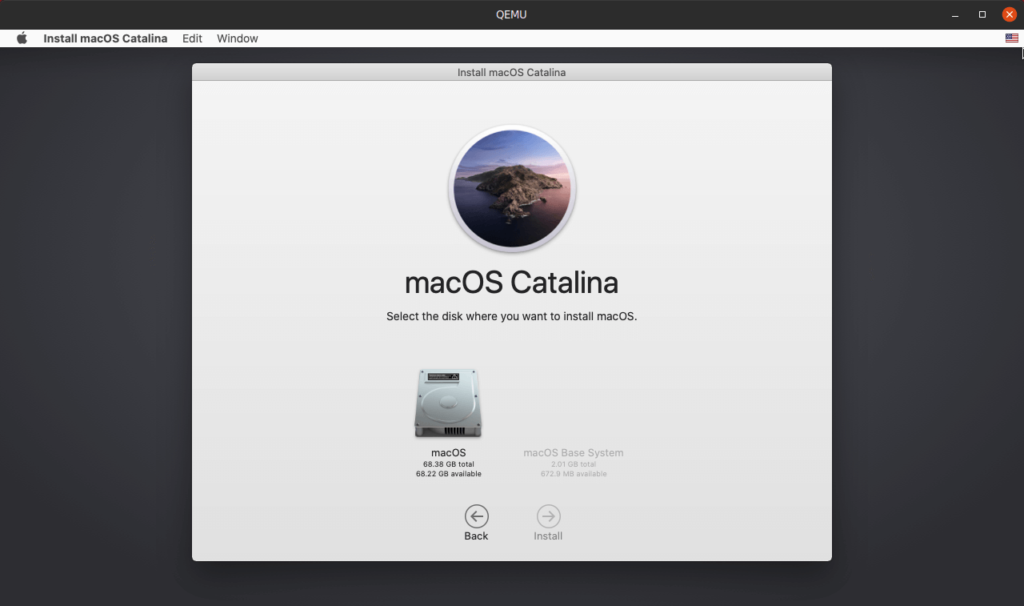
Selecione seu disco rígido e clique em Install (Instalar).
Durante a instalação, a máquina virtual será reiniciada automaticamente várias vezes.
- Inicie o macOS Catalina
Depois que a instalação for concluída, a máquina virtual do macOS será reinicializada. Agora você verá algumas opções adicionais no menu de inicialização do Clover. Use as teclas de seta para a esquerda /direita para selecionar a opção boot macOS, por exemplo: Boot macOS from macOS (macOS é o nome do disco rígido configurado na etapa 4).
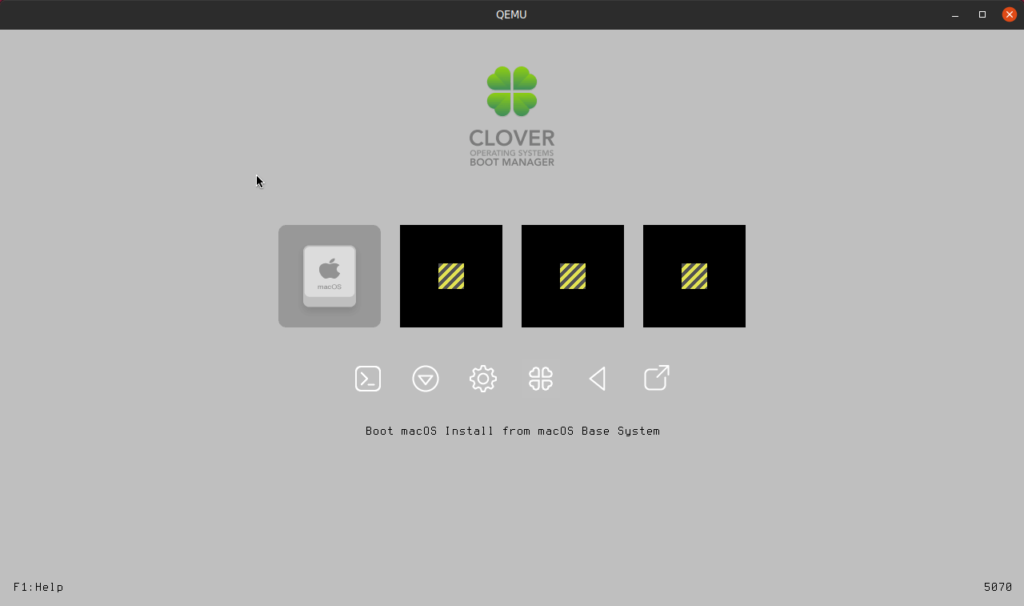
Ao inicializar o macOS pela primeira vez, você precisará realizar a configuração inicial. Escolha a sua localização, idioma preferido, inicie sessão com o seu ID Apple se desejar, aceite os termos, etc., e crie uma conta de computador (nome de utilizador e palavra-passe).
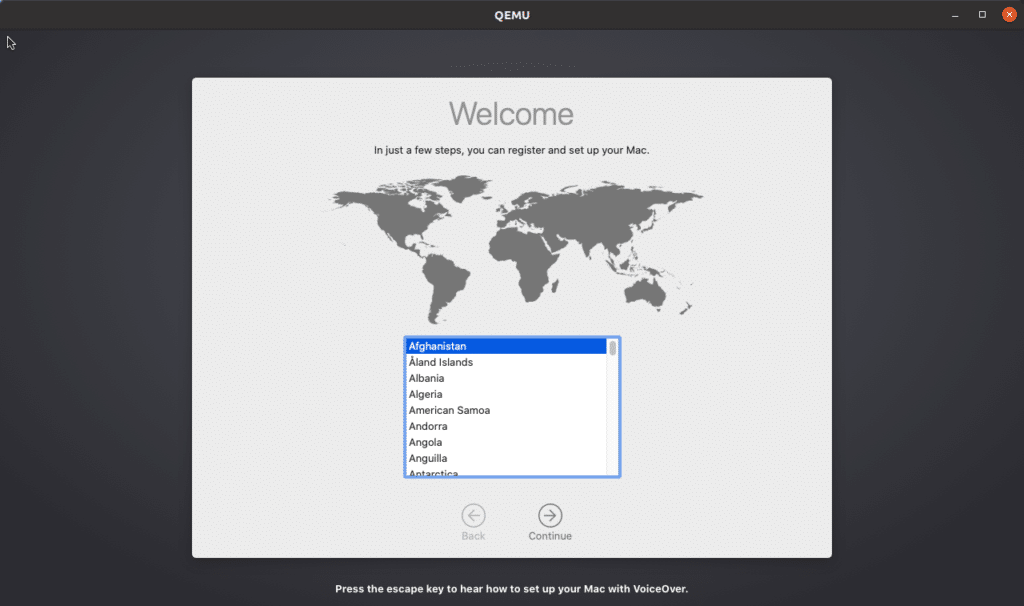
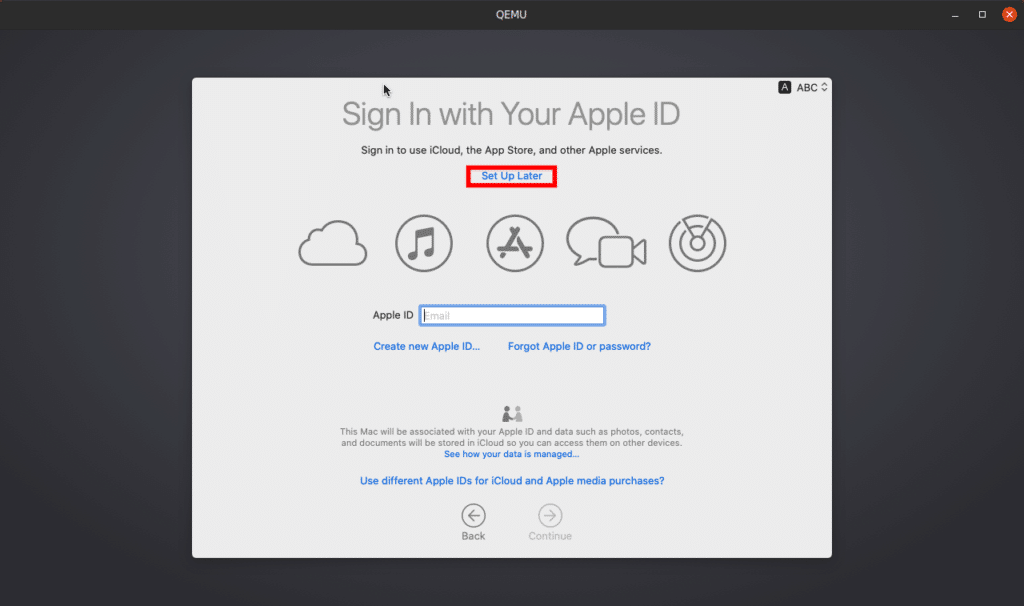
Como não tenho um ID da Apple, escolhi Set Up Later (configurar mais tarde).
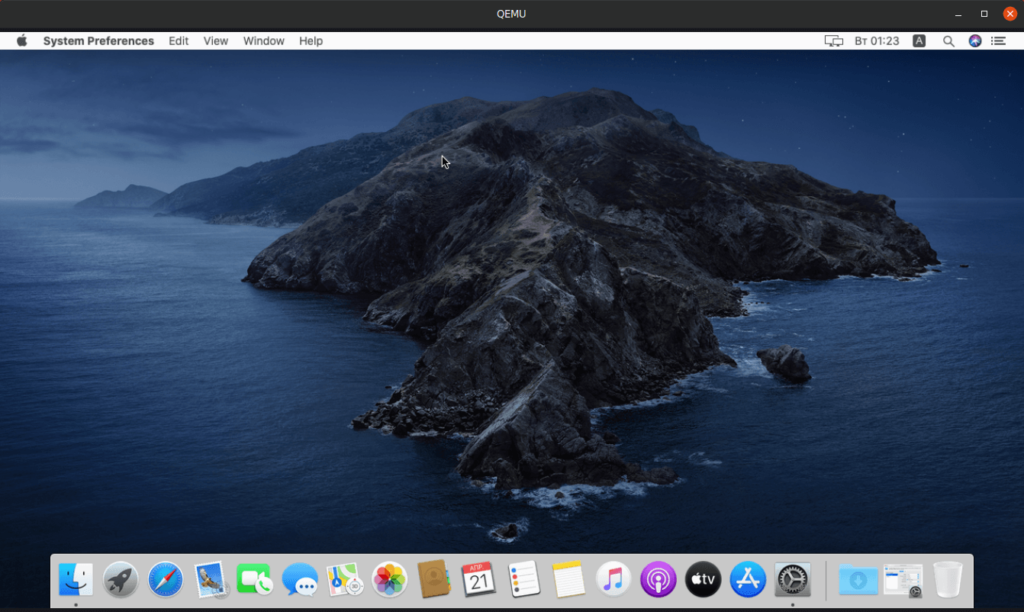
Quando a etapa de configuração for concluída, a área de trabalho do macOS Catalina será inicializada.
Alguns problemas comuns e como corrigi-los
- Alterar a resolução da tela?
Solução: Leia este guia: https://github.com/foxlet/macOS-Simple-KVM/blob/master/docs/guide-screen-resolution.md
- Problemas de permissão como na captura de tela abaixo:
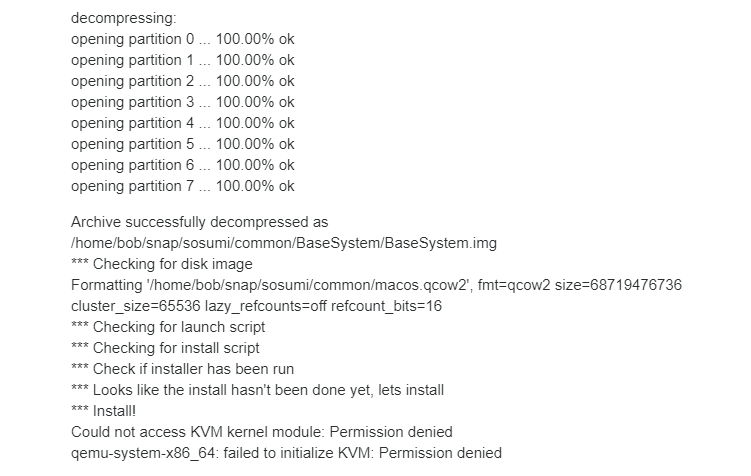
Solução: use este comando para adicionar o usuário ao grupo:
sudo usermod -aG kvm $USER
- Falha ao criar um arquivo SWAP
Solução: também encontrei este erro. Mudei a linha de memória em ~ /snap /sosumi /common /launch para -m 8G e parei e reiniciei o Sosumi.
- O mouse não funciona
Solução: Use sua palavra-chave e teclas de seta para ir para as configurações e habilitar o mouse.
Espero que este guia fácil de 6 etapas ajude você a instalar o macOS Catalina no Linux usando Sosumi. Se você encontrar qualquer problema, escreva na caixa de comentários abaixo. Você também pode solucionar alguns problemas lendo este guia: https://github.com/popey/sosumi-snap/issues/14
.
0 Comments